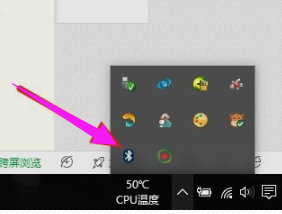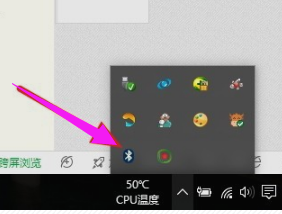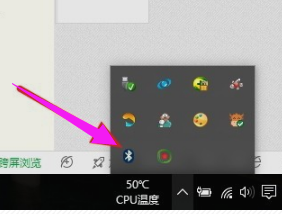thinkplus蓝牙鼠标怎么连接电脑 ThinkPlus鼠标连接电脑的步骤
更新时间:2024-03-09 11:55:23作者:jiang
ThinkPlus是一款优质的蓝牙鼠标,为用户提供了更便捷的操作体验,如何正确地将ThinkPlus蓝牙鼠标连接到电脑呢?接下来我们将为您详细介绍连接ThinkPlus鼠标到电脑的步骤。无论是办公还是娱乐,通过简单的几个步骤,您就可以轻松享受到高效的鼠标操作,提升您的工作效率。让我们一起来了解如何连接ThinkPlus蓝牙鼠标吧!
具体步骤:
1.打开“设备”设置界面,选择左侧菜单栏中的“蓝牙和其他设备”选项。
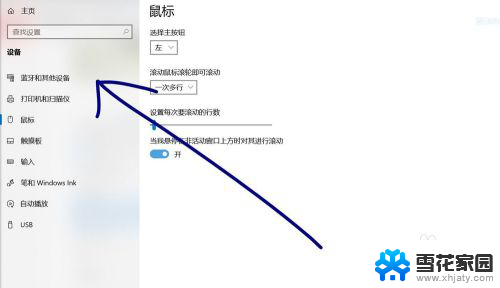
2.点击打开蓝牙开关按钮。
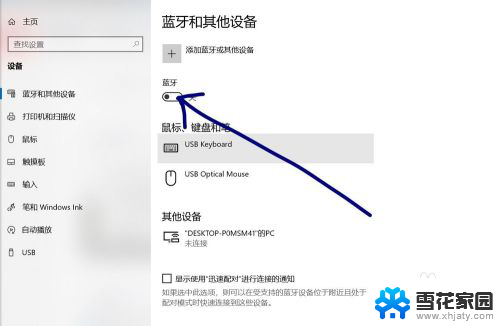
3.点击箭头所指的“+”号按钮添加蓝牙设备。
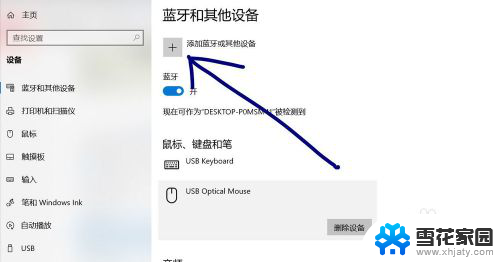
4.在随后界面中点击“蓝牙”选项。
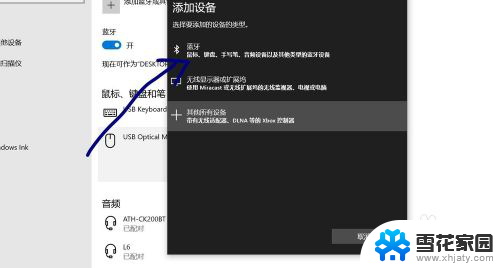
5.点击所要添加的蓝牙鼠标设备。
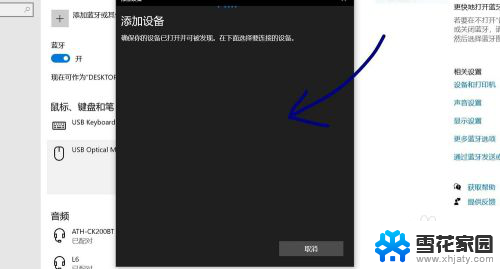
6.输入鼠标对应的蓝牙连接密码即可连接。
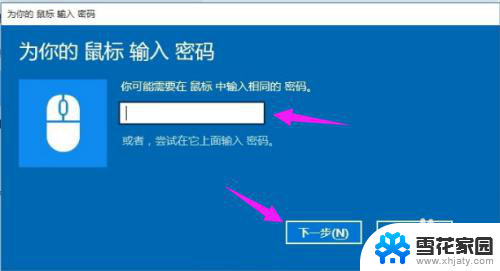
以上就是thinkplus蓝牙鼠标如何连接电脑的全部内容,如果你遇到了这种情况,可以尝试按照以上方法来解决,希望对大家有所帮助。